Windows 展開サービス エラー 0xc0000023 のトラブルシューティング
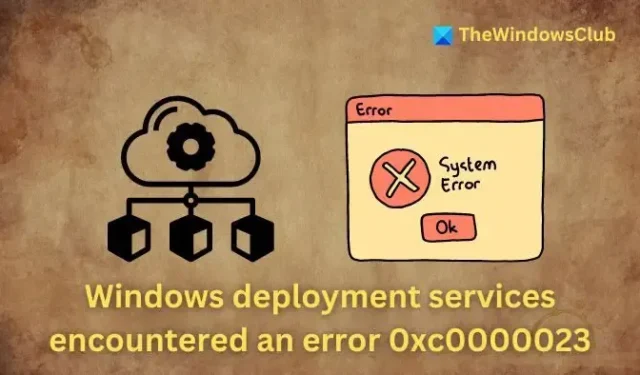
ISO イメージの展開中に「Windows 展開サービスでエラー 0xc0000023 が発生しました」というメッセージが表示された場合、この記事では問題の解決方法を説明します。まず、このエラーの根本的な原因を調べてみましょう。
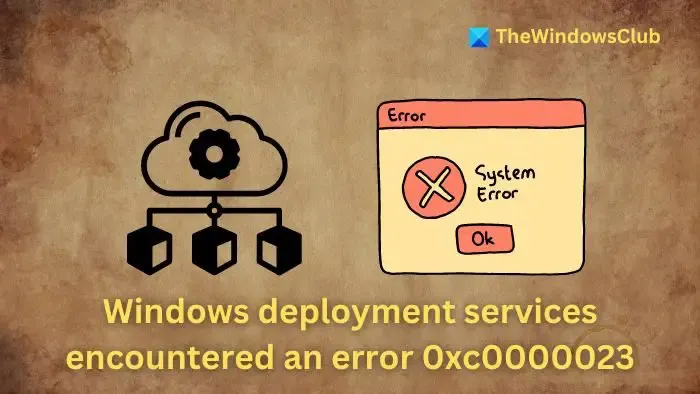
Windows 展開サービス エラー 0xc0000023 の原因
このエラーは、以下に示すように、サーバー側とクライアント側の両方でさまざまな問題によって発生する可能性があります。
- 破損したブート ファイル: Windows イメージ ファイル (WIM) には、OS イメージのほか、ブートおよび OS インストールに必要なその他の重要なコンポーネントが含まれており、通常は boot.wim ファイルに保存されます。破損した boot.wim は、WDS サーバーがこのファイルをターゲット システムに転送する際のリモート インストール中にこのエラーを引き起こす可能性があります。
- 不適切な OS イメージのキャプチャ: OS イメージを正しくキャプチャしないと、WIM ファイルが破損したり不完全になったりして、起動プロセス中に展開の問題が発生する可能性があります。
- ハードウェア互換性の問題:ターゲット システム上の互換性のないハードウェアや、古い/破損したデバイス ドライバーによって競合が発生し、起動に失敗してエラーが発生する可能性があります。
- WDS 構成の問題:誤ったネットワーク設定、ファイアウォールの制限、またはその他の構成の問題により、WDS サーバーが WMI ファイルの検索やターゲット システムへの転送に失敗する場合があります。
Windows 展開サービス エラー 0xc0000023 を修正する方法
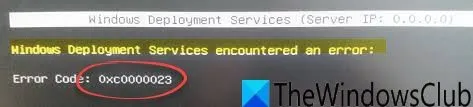
この問題を解決するには、以下の解決策に従ってください。
- WDSブートファイルにエラーがないか確認する
- OSイメージを再キャプチャする
- ハードウェアの互換性を確認する
- WDS サーバーを更新して再構成する
1] WDSブートファイルのエラーを確認する
このエラーはブート イメージ ファイルの破損の可能性を示しているため、トラブルシューティング プロセスはboot.wimファイルの確認から開始する必要があります。次の方法で、システム ファイル チェッカーと DISM ツールを使用してエラーを特定し、修正できます。
- デスクトップ検索バーに「cmd」と入力して、WDS サーバー上の Windows ターミナルを開きます。
- 管理者としてターミナルを実行し、次のコマンドを実行してシステム ファイル チェッカーを開始します。
sfc /scannow
- 完了したら、次のコマンドで DISM ツールを実行します。
dism /checkHealth /image:C:\wim\boot.wim
- エラーが検出された場合は、次のように入力して修正できます。
dism /repairImage /image:C:\wim\boot.wim
2] OSイメージの再キャプチャ
- WDS サーバー マネージャーを起動し、サーバー名をダブルクリックして展開します。
- 左側のペインで「ブート イメージ」をクリックすると、右側にブート イメージ ファイルの詳細が表示されます。
- 画像を右クリックし、「キャプチャ イメージの作成」を選択して、イメージ キャプチャ プロセスを開始します。
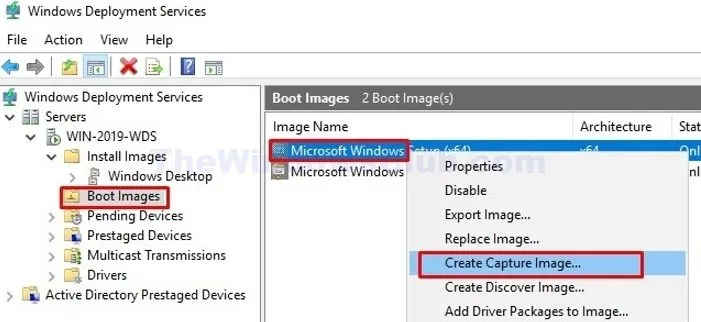
- 次の画面で、イメージ名、説明、およびイメージファイルの保存パスを指定します。
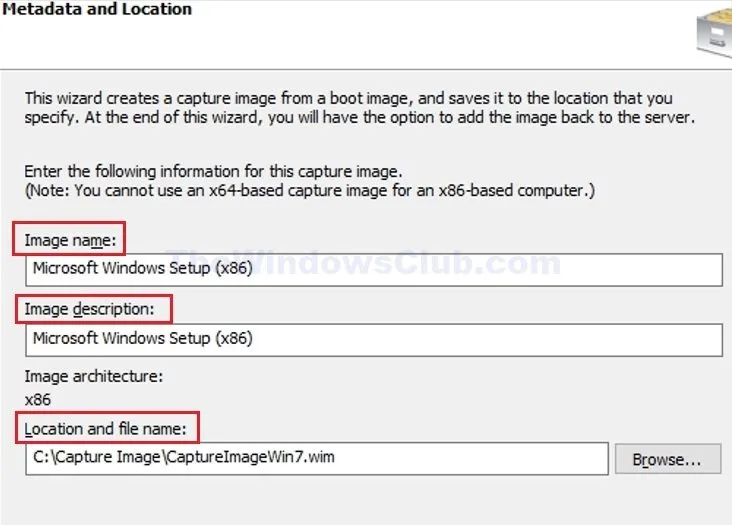
- 「次へ」をクリックし、イメージ作成プロセスが完了するまで待ちます。
- 完了したら、 [今すぐ Windows 展開サーバーにイメージを追加する]の横にあるボックスをオンにし、[完了]をクリックして再キャプチャを完了します。
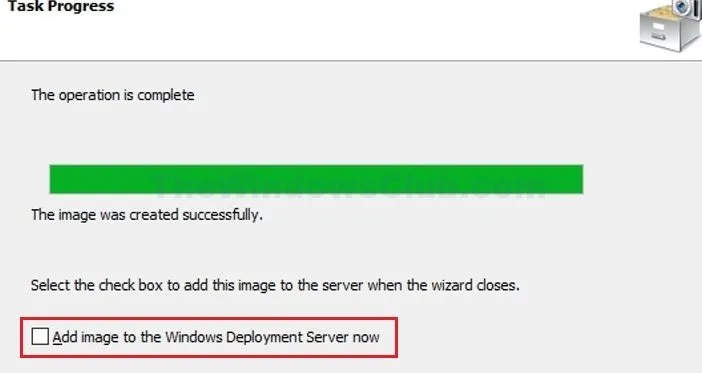
3] ハードウェアの互換性を確認する
展開中にエラーが発生しないようにするには、ターゲット システムが最小ハードウェア要件を満たしていることを確認することが重要です。
4] WDSサーバーを再構成して更新する
以下に説明するように WDS サーバーを再構成すると、構成関連のエラーを防ぐことができます。
- WDS サーバー マネージャーを開き、サーバー名を右クリックします。
- [サーバーの構成]オプションを選択し、[次へ]をクリックします。
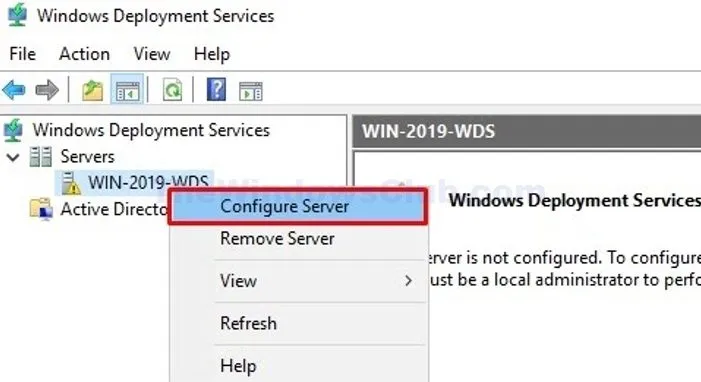
- 該当する場合は「Active Directory ドメインと統合」を選択するか、「スタンドアロン サーバー」を選択して、「次へ」をクリックします。
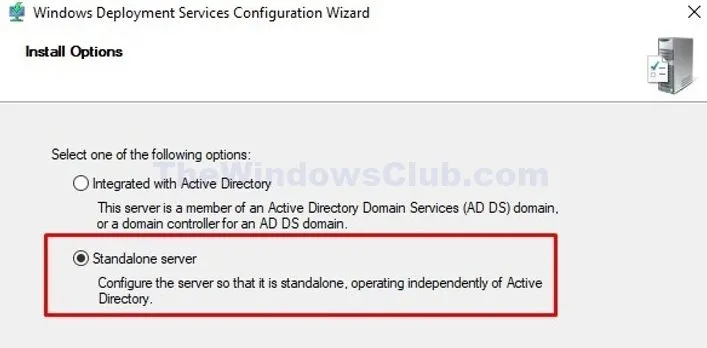
- すべての Windows イメージを保存するパスを指定し、「次へ」をクリックします。
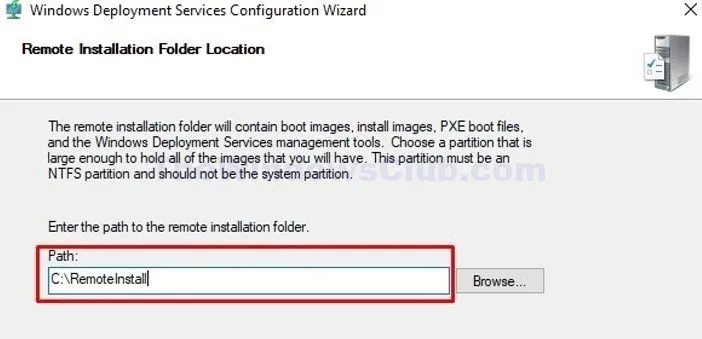
- 続行するには、 「すべてのクライアント コンピューターに応答する (既知および不明)」オプションを選択します。
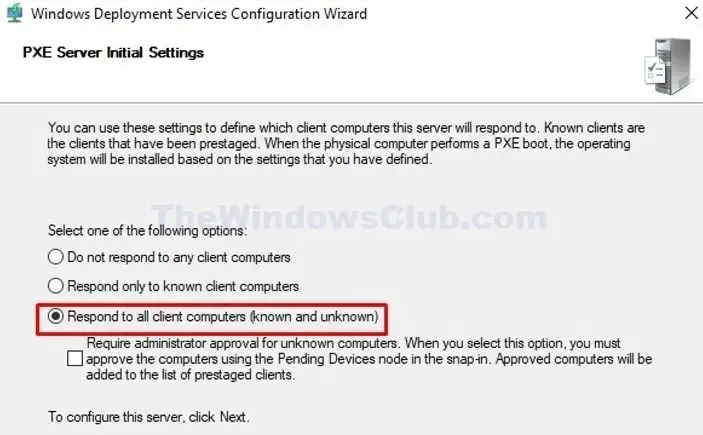
- 新しくキャプチャしたイメージを含めるには、[今すぐサーバーにイメージを追加]を選択し、 [完了]をクリックして構成を完了します。イメージを追加するには、[OS イメージの再キャプチャ] セクションを参照してください。
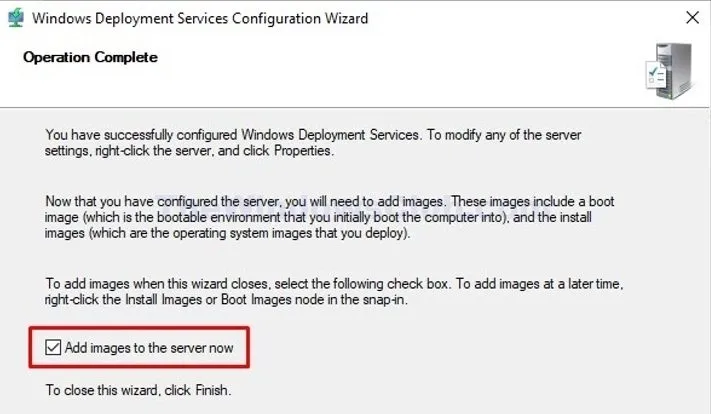
さらに、保留中の更新プログラムがないか確認して、最新の Windows バージョンとの互換性を確保してください。
Windows 展開サービスとは何ですか?
Windows 展開サービス(WDS) は、Windows が提供するサーバーベースのツールで、ネットワーク上のシステムへの OS のインストールと構成を容易にします。物理メディアを必要とせずに、複数のシステムに同時にインストールできます。WDS は、プリブート実行環境(PXE) と連動して動作し、 Windows プリ実行環境( Windows PE )と呼ばれる軽量バージョンの Windows をターゲット マシンにロードしてインストールを実行します。WDS は、ネットワーク ブート イメージと、リモート インストール用の実際の OS イメージの両方を管理します。
Windows 展開サービスのブート イメージはどこに保存されますか?
Windows 展開サービス (WDS) の 64 ビット ブート イメージの場合、ブート イメージは<RemoteInstall>\Boot\x64\Imagesにあります。必要に応じて、 Microsoft Configuration Manager を使用して保存場所を変更できます。



コメントを残す